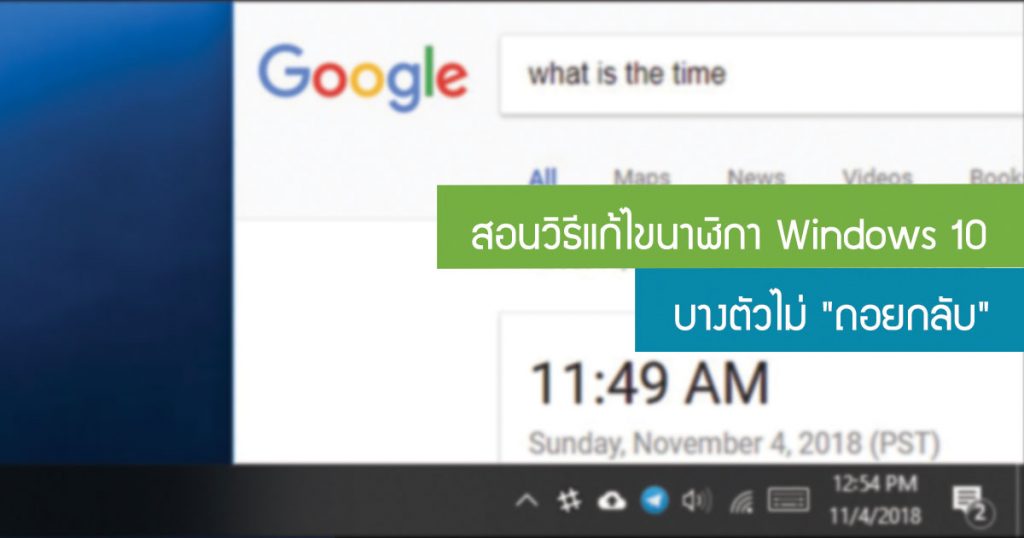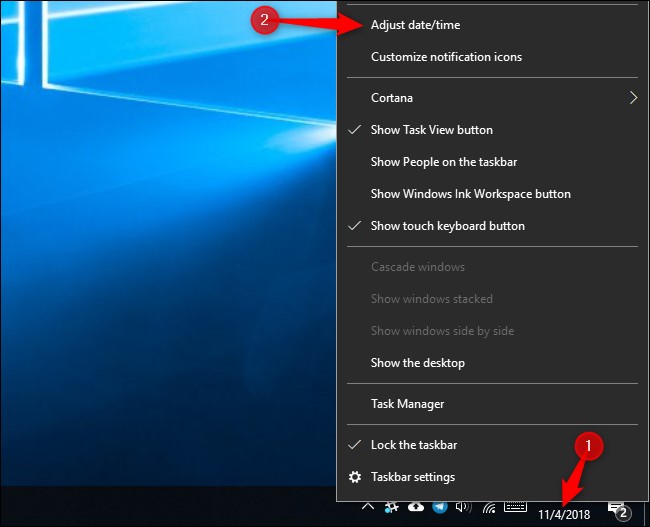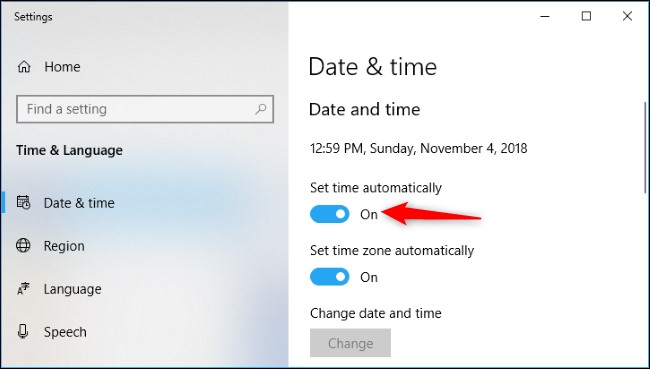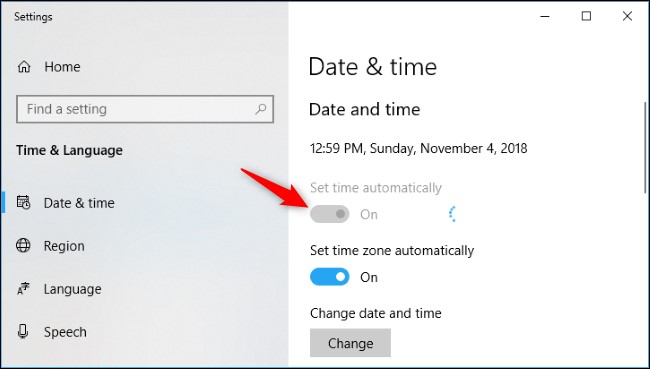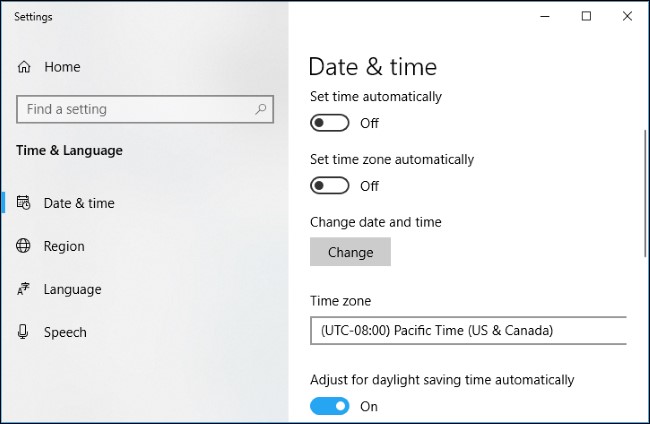เวลาออมแสงสิ้นสุดเวลา 02:00 น. แต่พีซี Windows 10 ของเราอย่างน้อยหนึ่งเครื่องไม่ได้สังเกต Windows 10 ถูกตั้งค่าให้อัปเดตเวลาโดยอัตโนมัติแต่ไม่ได้ อัปเดต เราได้เห็นรายงานที่คล้ายกันสองสามฉบับทางออนไลน์เช่นกัน
ใช่ มันเป็นข้อผิดพลาดของ Windows 10 อีกตัว
เราสังเกตเห็นปัญหานี้ในพีซีที่ถูกปิดเมื่อเวลาเปลี่ยนไป เมื่อเราเปิดเครื่องในตอนเช้า มันไม่เคยรบกวนการอัปเดตเวลาเลย กล่าวอีกนัยหนึ่ง พีซีเครื่องนั้นรายงานเวลาจริงล่วงหน้าหนึ่งชั่วโมง พีซีมีเวลาหลายชั่วโมงในการอัปเดตนาฬิกาหลังจากที่เราเปิดเครื่อง แต่ก็ไม่เคยใส่ใจที่จะทำเช่นนั้น
พีซีเครื่องนี้กำลังใช้งานการอัปเดตตุลาคม 2018 แบบบั๊กกี้ของ Windows 10ดังนั้นนี่อาจเป็นอีกปัญหาหนึ่งของการอัปเดตนั้น ในอีกทางหนึ่ง พีซีอีกเครื่องหนึ่งที่ใช้การอัปเดตเดือนตุลาคม 2018 อัปเดตเวลาได้ดี
เราไม่รู้ว่ามีคนประสบปัญหานี้กี่คน แต่เราเห็นแล้วว่าเราไม่ได้ อยู่ คนเดียว ตรวจสอบให้แน่ใจว่าได้ตรวจสอบนาฬิกาบนพีซี Windows 10 ของคุณ เผื่อในกรณีที่
วิธีแก้ไขเวลาของพีซีของคุณ
เห็นได้ชัดว่า Microsoft ควรแก้ไขปัญหาที่ใหญ่กว่านี้ แต่ถ้า Windows ไม่รบกวนการอัปเดตนาฬิกาของพีซีหลังจาก DST สิ้นสุด คุณสามารถแก้ไขได้ด้วยตนเองอย่างรวดเร็ว
หากต้องการแก้ไขเวลาของพีซี ให้ไปที่การตั้งค่า > เวลาและภาษา > วันที่และเวลา
คุณยังสามารถคลิกขวาที่พื้นที่นาฬิกาใน Windows 10 และเลือก “Adjust Date/Time” เพื่อเปิดบานหน้าต่างการตั้งค่านี้อย่างรวดเร็ว
ควรเปิดตัวเลือก “ตั้งเวลาอัตโนมัติ” คลิกสวิตช์ข้างใต้เพื่อปิดใช้งานโดยตั้งค่าเป็นปิด
หลังจากปิดใช้งานตัวเลือกนี้ ให้คลิกสวิตช์อีกครั้งเพื่อเปิดใช้งานอีกครั้ง Windows จะติดต่อเซิร์ฟเวอร์เวลาทางอินเทอร์เน็ตและอัปเดตนาฬิกาของพีซีของคุณด้วยเวลาที่ถูกต้อง
วิธีตั้งค่านาฬิกาในพีซีของคุณด้วยตนเอง
หากการสลับเปิดและปิด “ตั้งเวลาอัตโนมัติ” ไม่สามารถแก้ปัญหาของคุณได้ด้วยเหตุผลบางประการ คุณสามารถตั้งเวลาให้ถูกต้องได้ด้วยตนเอง เพียงปิดใช้งานตัวเลือก “ตั้งเวลาอัตโนมัติ” แล้วคลิกปุ่ม “เปลี่ยน” เพื่อป้อนเวลา
หรือหาก Windows ไม่รู้จักเขตเวลาที่คุณอยู่อย่างถูกต้อง คุณสามารถปิดใช้งานตัวเลือก “ตั้งค่าเขตเวลาโดยอัตโนมัติ” ได้ เลื่อนลงและป้อนเขตเวลาของคุณด้วยตนเองที่นี่
ที่มา : https://www.howtogeek.com